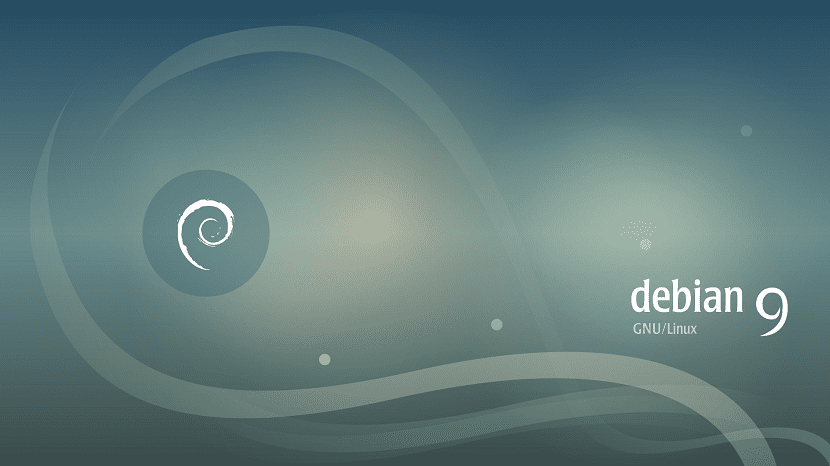
Gần đây tôi đã phải thay đổi bản phân phối máy tính để bàn của mình từ Ubuntu sang bản phân phối mẹ, Debian. Mặc dù nhiều người trong chúng tôi nói rằng cả hai bản phân phối gần như giống nhau, nhưng đúng là có những chi tiết nhỏ khiến cả hai bản phân phối khác nhau và thậm chí một số người dùng gặp sự cố, như đã xảy ra với tôi.
Một trong những vấn đề lớn nhất mà tôi gặp phải là Debian không hoạt động giống như Ubuntu với chương trình sudo, ít nhất là đối với người dùng không phải root.
Sudo là lệnh được sử dụng để chạy các lệnh với tư cách là superuser. Điều này là cần thiết để thực hiện các tác vụ như cài đặt gói, cập nhật, ghi lại các thay đổi đối với các tệp nhất định, v.v. Một cái gì đó quan trọng và điều đó trong Debian, chúng tôi không thể làm điều đó như trong Ubuntu mà bằng cách nhập với tư cách người dùng gốc hoặc quản trị viên hệ thống.
Sau khi cài đặt chuẩn Debian 9, Stretch chứa sudo được cài đặt theo mặc định, nhưng nó không coi người dùng của chúng tôi là người dùng có khả năng sử dụng nó, một vấn đề nhỏ nhưng có cách giải quyết, cách giải quyết đơn giản và nhanh chóng cho bất kỳ người dùng nào.
Đầu tiên chúng ta phải mở terminal và thực hiện lệnh "su". Khi chúng tôi là quản trị viên hệ thống, chúng tôi phải viết như sau:
nano /etc/sudoers
Thao tác này sẽ hiển thị cho chúng ta một tệp cấu hình cho lệnh sudo. Bây giờ chúng ta phải thêm dòng sau:
User privilege specification root ALL=(ALL) ALL
Và chúng ta phải thêm dòng sau vào thư mục gốc:
<span data-mce-type="bookmark" style="display: inline-block; width: 0px; overflow: hidden; line-height: 0;" class="mce_SELRES_start"></span>NOMBRE-USUARIO ALL=(ALL) ALL
Bây giờ chúng ta phải lưu tất cả nội dung bằng cách nhấn Control + O và sau đó chúng ta thoát bằng cách nhấn Control + X. Điều này Việc sửa đổi cũng có thể được thực hiện với chương trình GeditĐể làm điều này, chúng tôi sẽ thay đổi lệnh "nano" thành lệnh "gedit" sau khi là người dùng root. Sau đó, chúng tôi khởi động lại thiết bị để các cấu hình được áp dụng và thì đấyChúng ta đã có sẵn lệnh sudo để sử dụng như thể chúng ta có Ubuntu trên máy tính của mình.
Bạn đã thử cái này chưa?
su - -c "usermod -aG sudo"
Và sau đó bắt đầu lại phiên.
Tôi đã không sử dụng debian trong một thời gian dài, mỗi ngày tôi cảm thấy thoải mái hơn trong Centos nhưng theo tài liệu debian chính thức, chỉ cần thêm bạn vào nhóm sudo là đủ:
https://wiki.debian.org/sudo
(Mặc dù tôi nghĩ rằng tôi nhớ rằng trong quá khứ đó là nhóm bánh xe)
Một lời chào.
Một truy vấn, tệp mà bạn nói để sửa đổi trong trường hợp của tôi là trống và không có bất kỳ thứ gì được viết trước đó, trong cài đặt debian, tôi đã không chọn tùy chọn sử dụng sudo (trong trình cài đặt đồ họa). Có điều gì đó xảy ra nếu tôi viết mọi thứ trong tệp trống / sẽ được tạo không ?.
1.- kiểm tra cài đặt sudo với # (đặc quyền)
nano / etc / sudoers
2.- Thử lại để chỉnh sửa tệp bằng # (đặc quyền)
nano / etc / sudoers
Tôi hy vọng nó làm việc cho bạn.